Как разблокировать телефон «Самсунг», если забыл пароль. Как разблокировать телефон если забыл пароль
Мобильный телефон является своеобразным хранилищем пользовательских данных и в случае потери контроля над устройством. Мы рассмотрим случай, когда аппарат заблокирован, а вспомнить коды разблокировки никак не удается. И тогда появляется закономерный вопрос: "Что делать, если забыл пароль на телефоне пользователь?" Итак, рассмотрим основные моменты разблокировки.
О, сколько вас таких бывает!
К сожалению, в мире нет универсального кода для снятия ограничений в пользовании устройствами различных производителей. Более того, даже способы разблокирования для каждой определенной модели одного и того же бренда имеют принципиальные отличия. Поэтому некоторые модификации телефонов требуют соблюдения индивидуальных методов в процессе снятия защитного или блокирующего доступ кода. В данной статье будут рассмотрены возможности разблокировки основных брендов мобильной индустрии, таких как Samsung и Nokia. На интересующий вас вопрос о том, что делать, если забыл пароль на телефоне, - будет дан емкий и, безусловно, полезный ответ.
Дамы и господа, вспоминать пароль на Nokia не придется, если воспользуетесь...
Способ № 1
В случае если данные на телефоне для вас не столь важны, попробуйте ввести сервисный номер - *#7370#. Мобильный аппарат сбросит пользовательские данные и вернется к заводским настройкам.
Способ № 2
Данный способ - исключительный вариант получить квалифицированный ответ на вопрос "что делать, если забыл пароль на телефоне". Это обращение на официальный сайт производителя Nokia, где вам будет оказана поддержка и предложены варианты решения затруднительной проблемы.
Способ № 3
Не секрет, что в сети интернет существуют некоторые сервисы, позволяющие получить мастер-код. В результате сгенерированного IMEI вашего гаджета вам будет выслана уникальная цифровая комбинация, посредством ввода которой ограничения на использование телефоном будут сняты.
Способ № 4
Обратитесь в специализированный сервисный центр, если не хотите «заморачиваться» над созданием разнообразных приспособлений и постигать азы работы с паяльником.

Джентльменский набор «Самсунг»-решений
Что делать, если забыл пароль на телефоне, а информация, находящаяся в аппарате, крайне необходима? В основном методы сброса практически всегда сопряжены с неизбежной потерей данных. Но существует одно из простых решений подобной проблемы. Давайте снимем ограничивающий пароль у Так как телефон является Android-устройством, следовательно, другие аппараты под управлением той же ОС могут быть также с успехом «освобождены» от состояния, когда пользователь забыл пароль блокировки телефона.
Способ № 1
Запустите телефон. Следует учесть, что ваша сим-карта должна быть установлена в устройство. После того как на экране появится предложение о вводе пароля, позвоните на данный гаджет. Не принимая вызова, зайдите в меню «настройки», выберите раздел «Конфиденциальность», потом «Сброс всех данных» и подтвердите соответствующим согласием. Пароль будет сброшен, а пользовательская информация останется на месте.
Способ № 2
Итак: забыл пароль телефона, что делать и как это ограничение можно снять? Ответом может послужить следующий прием: Hard reseta. При выключенном телефоне последовательно зажимаем три кнопки «Vol+»,«Home» и «Power». После того как появится логотип бренда, отпускаем клавиши. По окончании процесса инициализации информации вашему вниманию будет предложено сервисное меню, где вам необходимо выбрать пункт «wipe data/factory reset». Нажав клавишу «Home» подтвердите действие. Затем на «wipe cache partition delete all user», и опять же «Home». Из предложенного списка выберите «del»и нажмите кнопку «Home». После перезагрузки активируйте «reboot system now». Телефон «отвязан» от пароля.

Способ № 3
Полный сброс пользовательских настроек и возврат телефона в первозданное состояние. Введите код: *2767*3855# и нажмите «Вызов». В некоторых смартфонах можно зайти в инженерное меню при помощи комбинации *#56658378#. Найдите пункт «Reset phone password» и наслаждайтесь полноценным использованием. Кстати, пароль принимает значение стандарта «0000» или «00000000».
В заключение
Успехов вам и будьте внимательны. Всегда записывайте пароли, так как память человеческая несовершенна. Учетная запись также требует определенного «ритуала» хранения, потому что в некоторых случаях пароль восстановить возможно только при наличии учетной записи Google.
Некоторым пользователям важно, чтобы данные из их смартфона никто не смог увидеть. Они устанавливают пароль (PIN, графический ключ и др.), чтобы посторонние люди не пользовались их устройством. Но что делать, если сам владелец смартфона забыл код блокировки? На помощь придет наша инструкция, прочитав которую вы узнаете как разблокировать телефон Samsung Galaxy (а3, галакси a5,j1, мини, галакси таб, прайм, дуос, гранд и др.) несколькими способами:
Это может иметь большое значение для вас. Хотя вы можете получить телефон по гораздо более низкой цене, вы будете заблокированы из этой сети в течение определенного периода времени в соответствии с контрактом. Они также продаются по телефонным сетям по субсидируемой цене для привлечения клиентов, которые в конечном итоге платят любые расходы, налагаемые телефонной сетью.
Как узнать, заблокирован ли мой телефон?
Но вы можете разблокировать свой телефон, чтобы использовать его в своей сети. Смартфоны обычно блокируются некоторыми сложными кодами, и вы не имеете к этому никакого отношения. Прежде чем мы перейдем к подсказкам разблокировки, вот некоторые факторы, которые следует учитывать.
Способ 1 - через сервис Findmymobile
Метод поможет, если:
- На устройстве добавлен профиль Самсунг
- Устройство подключено к интернету
- Перейдите на страницу https://findmymobile.samsung.com/?p=ru.
- Войдите в профиль Самсунг (он должен быть установлен на заблокированном смартфоне). Если вы не можете вспомнить данные аккаунта, то воспользуйтесь сервисом «Узнать свой идентификатор или пароль»
- Выберите из списка моделей заблокированный телефон (если к аккаунту подключено несколько смартфонов).
- Выберите «Еще», а затем «Разблокировать мое устройство».
- Повторно введите пароль аккаунта и нажмите «Разблокировать».
- Устройство разблокируется.
Способ 2 - через дополнительный ПИН или профиль Google
Способ действует только на платформе Android 5 и ниже, и помогает удалить графический ключ Самсунг Галакси.
Может быть интересно
Запросить код разблокировки сетевому провайдеру. Вам необходимо оплатить весь телефон и воспользоваться услугами оператора в течение 3 месяцев. Попробуйте использовать один из этих методов, если вам не присвоен код. Убедитесь, что телефон заблокирован.
Несколько устройств разблокированы. Поэтому сначала купите, чтобы сэкономить время. Чтобы обновить устройство, нажмите «Обновления системы» и «Проверить наличие обновлений». Устройство обновит сеть. Неясно, будет ли этот метод работать, или нет, но у вас может быть хотя бы шанс.
Для его реализации:
- Введите неправильный код 5 раз;
- Выберите «Дополнительный ПИН код» и введите его (ПИН указывается при установке графического ключа). Если вспомнить дополнительный ключ не удается, то выберите «Разблокировать в Гугл». Нужно ввести свой адрес электронной почты и пароль Google (этот же аккаунт должен быть добавлен на смартфоне).
Способ 3 - сброс настроек
Внимание: сброс настроек (hard reset) удалит все данные с вашего Samsung Galaxy, включая игры, приложения, фотографии и контакты. Используйте его только в случае если вышеуказанные способы не помогли, и больше ничего не остается.
Если вы выберете неправильный вариант, вы можете вернуться в меню, нажав кнопку «Меню». Выберите экран отладки: откройте меню отладки. Перезагрузите телефон: через минуту перезапустите устройство. Не будет уведомлено о том, что этот процесс прошел успешно.
Независимо от того, какой вариант вы выберете, обязательно свяжитесь со своим сетевым провайдером, прежде чем пытаться разблокировать его самостоятельно. Попросите решение и его рекомендации. Если вы полностью заплатили и использовали эти услуги не менее 3 месяцев, они должны помочь вам в правильном пути.
Для его реализации:
- Выключите телефон.
- Зажмите и удерживаете одновременно клавиши «Питание + дом + громкость вверх» (если клавиши «дом» нет, то ее удерживать не нужно). После того, как высветится подпись «Samsung…» отпустите «питание», а остальные клавиши удерживаете до перезагрузки (около 10-15 секунд – если телефон не перезагружается, то повторите все шаги заново).
- При помощи клавиш «громкость» выберите строку «Wipe data/factory reset». Подтвердите выбор кнопкой "Питание"
- Выберите «Yes» или «Yes - Delete…».
- Подтвердите удаление всех данных из памяти телефона.
- Смартфон перезапустится и вернется в состояние "из коробки"
Обращаем ваше внимание, что на версиях старше 5.0 способ не работает. После перезагрузки, система потребует войти в Гугл аккаунт, ранее установленный на телефоне. Если не можете вспомнить данные для авторизации, обратитесь в сервисный центр Самсунг.
Телефон - лучший вариант для удаления блокировки экрана без потери данных. Это простое в использовании программное обеспечение с интерфейсом, который сам объясняет. Вы можете выполнять множество функций с помощью простых и простых шагов. Вы можете разблокировать любые экраны блокировки, такие как отпечаток пальца, шаблон блокировки и пароль. Вы можете загрузить пакет восстановления и начать процесс удаления с экрана блокировки.
Разблокировка через платную услугу
Вы можете восстановить свое устройство без потери важных данных и просматривать все данные без каких-либо условий. Как правило, мобильные телефоны разблокируются, чтобы они могли использоваться в сетях других операторов и типов планов. Сотовые операторы обычно не разблокируют ваш телефон, пока ваша учетная запись не отвечает определенным требованиям. Есть много онлайн-компаний, которые продают коды разблокировки для сотовых телефонов за определенную плату. Всегда помните о потенциальном мошенничестве, особенно если вы платите, чтобы избавиться от ограничений вашего перевозчика. Много раз вам придется ждать несколько часов до нескольких дней, чтобы получить код разблокировки. Причина этого в том, что компании, предоставляющие эти услуги, обычно имеют людей, которые работают с операторами, поставляя коды. Убедитесь, что вы правильно ввели всю информацию о своем устройстве, чтобы получить код, который работает для него.
- Найдите онлайн-службу разблокировки.
- Читайте отзывы и обзоры пользователей, и спрашивайте на форумах.
- Платите за услугу.
Надеемся, теперь вы знаете как разблокировать телефон Samsung Galaxy. Если у вас остались вопросы - задайте их в комментариях или на нашей
Я забыл Samsung Galaxy пароль (Графический ключ / PIN-код). Это самая популярная проблема, которую вы можете услышать от многих людей. Samsung - один из самых популярных смартфонов, который предлагает широкий спектр функций. Эти экзотические функции устройства Samsung позволяют пользователям делать практически все, что они на самом деле хотят. Как сделать если забыл пароль?
Введите полученный код и убедитесь, что ваше устройство подключено к сети. Чтобы обновить устройство, откройте «Настройки» и сдвиньте экран назад в нижней части страницы. В следующем меню выберите «Обновление программного обеспечения», а затем «Проверить наличие обновлений» или эквивалент. Ваш телефон будет искать доступные обновления и, при наличии, будет загружен и установлен. Убедитесь, что ваше устройство обновлено. . Откройте цифровую клавиатуру телефона. Вы должны ввести код для доступа к меню «Службы».
Нажмите кнопку «Меню», а затем «Назад». Вы не увидите подтверждения, что процедура прошла успешно. Если вам не предлагается ввести код разблокировки, нажмите его! Откройте дозвонщик. Вам нужно будет ввести код, чтобы открыть меню «Службы». Если вы выберете неправильный вариант, нажмите кнопку «Меню» на своем устройстве и выберите «Назад». Меню «Службы» - это диагностическое меню для вашего телефона и достаточно мощное.
- Коснитесь опции, чтобы выбрать ее из меню.
- Измените настройки, указанные в этом руководстве.
- Изменение других значений может привести к неработоспособному оборудованию.
Но проблемы возникают, когда происходят некоторые неблагоприятные условия и приводят к нежелательным результатам. Например, забыв Samsung Galaxy пароль вашего телефона (Графический ключ / PIN-код). В настоящее время существует множество пользователей, которые ищут эффективный способ разблокировать свой Samsung Galaxy пароль.
Как разблокировать Samsung Galaxy пароль до заводских настроек?
Вы забыли Samsung Galaxy пароль? На самом деле забыть пароль блокировки экрана - обычная вещь. Существует множество способов, которые помогут вам разблокировать Samsung Galaxy пароль, Графический ключ и любые другие PIN-коды вашего смартфона. Все, что вам нужно сделать, это просто следовать этим простым методам, чтобы разблокировать Samsung Galaxy. Жесткий сброс - один из основных эффективных и быстрых способов разблокировки смартфона Samsung.
Когда вы вернетесь в предыдущее меню, сообщение на шаге 4 должно появиться следующим образом. Кто хочет разблокировать устройство, наиболее рекомендуемым является выполнение процедуры через оператора: через магазин или по телефону. Однако тот, кто хочет сделать это в одиночку, просто следуйте шаг за шагом ниже.
Эта программа представляет собой калькулятор, который генерирует код разблокировки. Следует отметить, что эта программа может не работать для вашей модели мобильного телефона . Ваш телефон уже разблокирован. Важно: Если во время процедуры возникает ошибка, не пытайтесь использовать коды более пяти раз. В противном случае вы можете повесить свой телефон.
Если ваш смартфон работает очень медленно, лагает, а также не реагируя на нажатия хорошо. Вы не можете вспомнить Samsung Galaxy пароль своего телефона, то этот метод для вас. Если вы столкнулись с большой проблемой при доступе к заводским данным. Сбросив альтернативы, вы также можете выполнить быструю перезагрузку на вашем смартфоне Samsung. Просто следуйте приведенным ниже методам быстрого сброса настроек на вашем устройстве.
Итак, давайте перейдем к советам, чтобы разблокировать любую модель устройства. Имейте в виду, что все ваши данные будут отформатированы.
![]()


Перед тем, как попробовать этот код, рекомендуется сохранить настройки своего телефона. Высококачественный смартфон входит в список пожеланий каждого. Но большинство людей не в своем желании из-за высокой цены на смартфоны. Поэтому большинство людей предпочитают покупать дорогой смартфон у оператора телефонной связи , который является лучшим способом владеть им, платя за него меньше, Вы платите только за его часть, а оператор платит остальным.
Способ 1:
Есть много людей, которые страдают от проблемы, как разблокировать Samsung Galaxy пароль? Итак, для вашей помощи просто следуйте этому шагу, когда ваш смартфон Samsung выключен, затем слегка нажмите и удерживайте клавиши уменьшения громкости и увеличения громкости в то же самое время. После этого удерживайте нажатую клавишу включения, пока не увидите тестовый экран, обычно это занимает 13-18 секунд. Когда вы видите тестовый экран, просто нажмите кнопку уменьшения громкости, чтобы легко перемещаться по параметрам. Пока не увидите опцию очистки данных / заводского сброса , а затем просто нажмите клавишу питания, чтобы выбрать эту опцию.
Это звучит здорово, но у вас нет свободы выбора нужного вам оператора. Это действительно может изменить ситуацию. вы можете получить телефон по гораздо более низкой цене, он будет заблокирован в сети на определенный период в зависимости от контракта. Телефоны обычно продаются в сети. Они также продаются операторами по нарушенной цене, чтобы привлечь клиентов, которые в конечном итоге будут оплачивать полный тариф. Но вы можете разблокировать телефон, чтобы использовать его в сети, которую хотите.
Смартфоны обычно блокируются некоторыми сложными кодами. Прежде чем идти дальше в советы по разблокировке, вот некоторые факторы, которые вы должны иметь в виду. Запросить код разблокировки от телефонной компании. Вы должны полностью оплатить свой телефон и воспользоваться услугами оператора в течение 3 месяцев. Попробуйте один из этих методов, если вам не присвоен код.
Способ 2:
Второй способ восстановления забытого Samsung Galaxy пароль просто отключите ваш телефон. Затем нажмите кнопку уменьшения громкости, потом отпустите кнопку включения питания, но при этом удерживайте нажатую кнопку уменьшения громкости около на 8-14 секунд. Когда вы увидите некоторые дополнительные параметры, появляющиеся на экранах вашего устройства, вы можете легко перейти к следующему шагу. Нажимайте клавишу низкого уровня громкости, чтобы легко перемещаться по всем параметрам до тех пор, пока вы не найдёте опцию сброса, обычно показывает параметр заводского сброса. Просто нажмите клавишу включения, чтобы выполнить этот процесс.
После ввода правильного кода ваше устройство будет подключено к новой сети. . Убедитесь, что ваш телефон заблокирован. Поэтому проверьте раньше, чтобы не тратить время. Чтобы проверить версию программного обеспечения, перейдите в «Настройки», прокрутите список до вниз и нажмите «Об устройстве». Чтобы обновить устройство, нажмите «Обновления системы» и «Обновить».
Каков наилучший вариант?
Неясно, будет ли этот метод работать или нет, но вы можете хотя бы попробовать его. Вы не получите уведомление для подтверждения разблокировки. Независимо от того, какой вариант вы решите связаться с оператором телефона или разблокировать самостоятельно. Узнайте больше о рекомендациях этих решений. Если вы полностью оплатили свой телефон, и вы были с одним и тем же оператором в течение 3 месяцев, пройдите через свою телефонную компанию, это лучшее, что нужно сделать.
Способ 3:
Когда ваше устройство выключено, нажмите кнопку дома с помощью кнопки питания. Когда на экране восстановления Android появится домашний ключ, нажмите кнопку увеличения и уменьшения громкости. Помните, что необходимо одновременно нажать эти две кнопки. Когда вы находитесь на экране системы восстановления Android. Вы должны нажать все клавиши, а затем нажать кнопку уменьшения громкости, чтобы перейти к опции сброса настроек и очистки данных. Как только вы найдёте, просто нажмите кнопку питания, чтобы начать этот процесс.
Это простое программное обеспечение, имеющее интуитивно понятный интерфейс. У вас есть широкий спектр функций в одной программе с легкими шагами . Вы можете разблокировать любые экраны блокировки, такие как: отпечатки пальцев, шаблоны безопасности и пароли. Вы можете загрузить пакет восстановления и запустить процесс удаления заблокированного экрана.
Вы можете восстановить свое устройство, не теряя важные данные и не просматривая все свои данные без ограничений. Однако вы можете купить дорогой телефон по субсидированным ценам. Как правило, вы должны полностью оплатить свой телефон и использовать одного и того же оператора телефона в течение трех месяцев.
Способ 4:
Чтобы выполнить заводскую перезагрузку с помощью этого метода, просто выключите устройство. После чего нажмите домашний ключ и медленно отпустите кнопку питания, продолжая нажимать домашний ключ. Выберите ключ поиска с помощью системы восстановления экрана Android. Нажмите на заводскую настройку сброса / стереть данные и выберите OK с помощью кнопки питания. Выберите параметр «Да» и удалите все пользовательские данные. Теперь он перезагрузит ваше устройство, и процесс заводского сброса будет выполнен на вашем устройстве.
Если оператор не предоставляет вам код, вы можете попробовать другие методы. Когда ваше устройство обнаружит подключение к новой сети, оно попросит вас разблокировать код. Если код введен неправильно несколько раз, оператор телефона является единственным, кто может разблокировать телефон, потому что устройство будет автоматически заблокировано. успешно получить доступ к новой сети.
Единственная проблема, которая не очень важна, заключается в том, что это приложение будет работать только с новейшими моделями. Поэтому вы должны сначала проверить. Когда ваше устройство подключится к новой сети, оно предложит вам разблокировать код.
Разблокировка телефона Samsung с помощью заводских настроек не является идеальным решением, поскольку оно уничтожит все ваши данные на вашем телефоне. Хотя dr.fone является одним из лучших инструментов, которые вы можете использовать для получения забытого Samsung Galaxy пароль. Это не приведет к потере данных при разблокировке телефона Samsung, безопаснее, проще, независимо от того, какой носитель и т. Д.
В разделе «Об устройстве» перейдите в следующее меню и выберите опцию «Обновления системы», затем «Обновить». Ваш телефон будет обновляться автоматически. Откройте цифровую клавиатуру вашей Галактики. 
Вы сразу знаете, почему, пытаясь позвонить, эта операция не допускается смартфоном. По-видимому, кажется, что не так много, чтобы использовать свой смартфон даже в Италии.
Конечно, это не совсем так. Процесс включает в себя вставку специально созданного кода на клавиатуре телефона при появлении запроса. Это устраняет ограничение сети на вашем устройстве. Вы можете, конечно, связаться с оператором, чтобы узнать, заблокирован ли телефон в сети.
Как разблокировать телефон samsung с помощью учетной записи Google?

- Если вы вводите неверный Samsung Galaxy пароль, Графический ключ, PIN-код или отпечаток. Примерно через 20 секунд на экране блокировки, вам будет предложено ввести учетные данные записи Google, что приведет к разблокировке телефона.
- Если вы используете двухэтапную аутентификацию, вам нужно на вашем компьютере и создать одноразовый пароль для входа на ваш телефон.
К сожалению, если вы не знаете пароль своего аккаунта Google, вам не повезло пробуйте другие способы.
Как разблокировать Samsung Galaxy через Samsung Find My Mobile?
В качестве альтернативы, Samsung также имеет собственную службу удаленного управления устройствами. Помимо множества других вещей, он также может разблокировать ваш телефон.

- Вы должны будете зарегистрироваться учетную запись Samsung при первой настройке устройства для этого.
- Посетите в своем браузере и войдите в систему с учетными данными вашей записи Samsung .
- Нажмите «Разблокировать мое устройство » на левой боковой панели.
Ваш телефон свяжется с веб-сайтом и разблокируется.
Поставьте пароль полегче
Как только вы восстановите пароль, вы захотите убедиться, что ваш следующий код разблокировки немного легче запомнить.

- Пролистните вниз в верхней части экрана, чтобы удалить лоток уведомлений.
- Нажмите значок шестеренки в правом верхнем углу, чтобы войти в Настройки.
- Нажмите «Заблокировать» и «Безопасность».
- Нажмите «Тип экрана блокировки» вверху и выберите новый стиль разблокировки. Рассмотрите отпечаток пальца для удобства и безопасности.
Как восстановить Samsung Galaxy пароль с помощью dr.fone?
Dr.fone - Android Lock Screen Removal - это экзотическое, а также способное быстро и эффективно разблокировать, чтобы решить проблему Samsung Galaxy пароль. Он отлично позволяет вам быстро разблокировать Samsung Galaxy пароль, PIN-коды и кодовые коды. Кроме того, с помощью этой программы вы также можете восстановить текстовые сообщения, контакты, фотографии, видео, документы, аудио и многое другое.
Это довольно простое в использовании и удобное для пользователя программное обеспечение. Которое может быть легко использовано высокопрофессиональным, а также для новичком. Итак, если вы с нетерпением ожидаете разблокировки своего Samsung Galaxy пароль. Просто выполните следующие шаги для быстрого и эффективного решения с помощью dr.fone.
Как разблокировать смартфон Samsung с помощью dr.fone?
Перед всеми этапами вы должны сначала загрузить dr.fone.
Шаг 1. Чтобы начать работу, запустите dr.fone и просто перейдите на вкладку «Дополнительные инструменты», а затем нажмите «Удаление экрана Android Lock».

Этот экзотический инструмент блокировки Android поможет вам удалить все пароли, контакты и устранит любую блокировку вашего устройства. Просто подключите свое устройство и нажмите кнопку «Пуск», чтобы начать процесс.

Шаг 2. Включите режим загрузки на вашем устройстве.

Для этого следуйте простым инструкциям, чтобы привести смартфон Samsung в режим загрузки.
- 1. Выключите свой смартфон Samsung.
- 2. Нажмите кнопку «домой» + кнопку уменьшения громкости + кнопку питания одновременно.
- 3. Нажмите кнопку увеличения громкости, чтобы перейти в режим загрузки.
Шаг 3: Просто загрузите пакет восстановления.
Когда ваше устройство переходит в режим загрузки, оно начнет загрузку пакета восстановления. Вы должны ждать, пока он не будет полностью завершен.

Шаг 4: Удалите экран блокировки устройства Samsung без потери данных.
У вашего Samsung Galaxy пароль не будет блокировки экрана, как только пакет загрузки восстановления будет завершен. Этот процесс не повредит никакие данные на вашем устройстве. Как только весь этот процесс будет выполнен, вы получите полный контроль над своим устройством Samsung без ввода пароля или блокировки папок.

Если у вас возникнут проблемы с восстановлением пароля, напишите в комментариях, и мы постараемся вам помочь.
Рассмотрим, как разблокировать забытый графический ключ андроид.
Несмотря на удобство и простоту этой функции, многие пользователи часто забывают ключ и не могут разблокировать телефон.
Для таких случаев в операционной системе предусмотрено множество способов сброса данных, которые вернут вам доступ к телефону.
Функция графического ключа. Суть и использование
Сегодня пользователи смартфонов стараются максимально защитить данные, которые находятся в телефоне. Чтобы посторонние не могли просто взять и посмотреть содержимое устройства, разработчики создают системы контроля с помощью окон блокировки.
Каждый вид блокировки экрана подразумевает наличие ключа доступа (короткого кода, пароля или жеста). Графический ключ – это новая разработка, которая позволяет не запоминать сложные пароли и словосочетания. Чтобы перейти на главный экран гаджета, пользователю достаточно просто соединить на рисунке точки, создавая фигуру, которая была придумана на этапе настройки ключа.

Рис. 2 – иллюстрация работы графического ключа
Настройка графического ключа
Создать этот способ разблокировки экрана можно в любой версии операционной системы Android. Следуйте инструкции:
- Зайдите в настройки гаджета и во вкладке личных данных откройте окно опций безопасности;
- Выберите пункт «Блокировка экрана»;
- В открывшемся окне выберите поле «Графический ключ». Задайте порядок соединения точек и запомните его. Сохраните действие. Теперь при попытке разблокировки дисплея нужно будет начертить придуманную ранее фигуру.
Подробная схема включения графического пароля описана на рисунке ниже:
Рис. 3 – настройка блокировки экрана
Преимущества использования функции «Graphic Key»:
- Быстрая разблокировка;
- Нет необходимости запоминать коды;
- Возможность сброса графического элемента, если пользователь забыл его.
Существует более десяти способов сброса экрана блокировки. Рассмотрим детально каждый из них. Выбирайте метод в зависимости от возможностей вашего телефона и навыков использования гаджета.
Метод 1 – Простой сброс пароля
Если помимо графического ключа на телефоне установлен еще и цифровой код, вы можете легко восстановить доступ к устройству. Попробуйте несколько раз ввести графический ключ, пока все попытки не исчерпаются. После этого, в окне смартфона появится системное сообщение о том, что возможность ввода приостановлена. Нажмите на клавишу «Разблокировать другим способом».
Появится экран для ввода цифрового короткого пароля. Напечатайте его и телефон разблокируется автоматически. Стоит заметить, что такой способ подойдет только тем, кто заранее настроил несколько методов активации телефона. В противном случае, кнопки для разблокировки другим способом не будет на экране.

Рис. 4 – одновременное использование нескольких методов авторизации
Метод 2 – Звонок на телефон
Этот метод работает на более старых версиях ОС Андроид. Попробуйте позвонить на заблокированный телефон с другого устройства. После принятия вызова смартфон автоматически активируется и вам не нужно будет вводить с. Таким же образом можно обойти ввод и других видов блокировки экрана.
Рис. 5 – окно входящего вызова в Android
Если на вашем смартфоне установлены новые версии операционной системы (от 5.0 и выше), с помощью простого звонка не получится восстановить работу. Однако, вы можете восстановить доступ с помощью сторонних программ для ПК, которые автоматически удаляют сохранённый скрипт ключа. Примеры таких утилит:
- Bypass;
- Delete Lock;
- Pattern Unlock.
Суть работы этих программ заключается в том, что она устанавливается на смартфон и на ПК. С помощью функции удаленного восстановления гаджета вы сможете запустить процесс сброса файла на вашем устройстве с компьютера. Перезагрузите телефон, чтобы настройки ключа исчезли.
Если на вашем телефоне заранее была установлена утилита Bypass, для разблокировки достаточно отправить на устройство смс с текстом «1234 reset» (без кавычек). Bypass просканирует тексты сообщений и, обнаружив в одном из них секретный текст, перезагрузит смартфон и удалит графический элемент.
После восстановления доступа сразу зайдите в настройки безопасности телефона и отключите функцию блокировки.
Метод 3 – Разряженная батарея
Этот способ подходит для любого смартфона на Андроиде. Однако, он требует времени и внимания. Следует дождаться, пока телефон разрядиться и появиться окно-уведомление о критическом заряде аккумулятора.
В этом окне можно нажать на кнопку «Состояние батареи». После этого вы будете перенаправлены в меню просмотра статистики использования батареи. Для этого не нужно вводить графический ключ.

Рис. 6 – восстановление доступа через окно Connect Charger
Единственная сложность метода заключается в том, что системное окно исчезает через 10-15 секунд после появления. Поймать сообщение непросто, когда телефон разряжается медленно.
Метод 4 – Вход в личный аккаунт Google
Если пользователь неправильно вводит графическую фигуру несколько раз (более 5-ти попыток), на экране появится уведомление о том, что нужно подождать полминуты до новой попытки ввода. В этот момент также появляется клавиша «Забыл ключ?». Нажав на это поле, вы будете перенаправлены в окно входа для учётной записи Google.
Напечатайте в соответствующие текстовые поля электронную почту и пароль. После проверки данных пароль будет сброшен. Чтобы установить его снова, зайдите в настройки безопасности и задайте новую фигуру.
Рис. 7 – восстановление через страницу в Google
Метод 5 – Запуск соединения с Интернетом
Для авторизации аккаунта обязательно наличие активного интернет-соединения. Если вы вводите правильный логин и пароль, но подключения нет, следует попробовать подключить интернет с помощью горячих клавиш смартфона:
- Для начала перезагрузите телефон;
- Сразу после включения появится статус-бар («шторка» вверху экрана). Разверните это окно и кликните на «Мобильные данные».

Рис. 8 – включение мобильного интернета
- Если поблизости есть маршрутизатор, к которому ранее уже подключался смартфон, можно нажать на кнопку Wi-Fi и соединение произойдет автоматически без ввода пароля.
После активации интернета еще раз введите данные аккаунта в Гугл. Теперь система сможет распознать страницу и доступ к телефону восстановится.

Рис. 9 – включение Wi-Fi с помощью горячих клавиш
В случае когда вам не удается открыть окно центра уведомлений, воспользуйтесь специальным системным кодом для подключения к Wi-Fi:
- На экране блокировки расположена кнопка «Экстренный вызов». Нажмите на неё;
- В открывшемся окне введите команду «*#*#7378423#*#*» (без кавычек);
- Дождитесь появления окна системной конфигурации и выберите вкладку Service Tests (в некоторых версиях – Service Provider);
- Кликните на пункт WLAN;
- Выполните соединение с Wi-Fi.
Рис. 10 – выбор окна подключения
Если поблизости нет маршрутизатора, переставьте в телефон другую сим-карту с подключенным интернетом и активируйте передачу данных по мобильной сети. Введите данные для Google+. После этого Андроид разблокируется.
Метод 6 – Ручное удаление опции
Для использования этого метода на телефоне должна быть установлена опция Recovery Mode. Она есть только в официальных моделях телефонов. В зависимости от типа окна восстановления (CWM или TWRP) интерфейс и расположение вкладок может немного отличаться.
Переместите с ПК на телефон архив проводника Aroma и переместите файл на карту памяти. Теперь зайдите в Recovery Mode и откройте папку с архивом программы. Выполните её установку. Теперь в режиме восстановления появиться доступ еще и к системным файлам.
Рис. 11 – установка программы в Recovery Mode
Перейдите в директорию dataàsystem и в появившемся списке файлов удалите объект с названием «gesture.key» - он отвечает за установленный графический ключ. Без этого файла после перезагрузки будет выполнен автоматический сброс пароля.
Как запустить Recovery Mode? Для этого достаточно нажать на клавиши питания, громкости и на кнопку «Домой». Удерживайте их на протяжении 15-20 секунд до появления окна с командами.
Еще один вариант удаления файла «gesture.key» - подключение телефона к компьютеру в режиме накопителя (режим можно выбрать через центр уведомлений без разблокировки экрана). С помощью обычного проводника Windows зайдите в папку телефона по пути dataàsystem. Удалите объект графического ключа.

Рис. 12 – удаление файла ключа с помощью ПК
Метод 7 – Утилита для мгновенного восстановления ОС
В этом методе также необходимо использовать Recovery Mode. Загрузите архив с утилитой GEST на свой смартфон с помощью компьютера. Работа приложения заключается в автоматическом поиске файла Gesture Key и его деактивации. Архив доступен по ссылке .
Теперь зайдите в режим Recovery и установите приложение из архива аналогично тому, как это показано на рисунке 11. Теперь просто перезагрузите свой Андроид. После появления экрана блокировки введите любую комбинацию линий и доступ будет восстановлен. Не забудьте, что после успешного входа на рабочий стол смартфона, следует отключить графический ключ в настройках.
Метод 8 – Удаление ключа с помощью дополнительного аккаунта
Этот способ подойдет только в том случае, если в телефоне есть несколько авторизированных пользователей и root-права. В учетной записи каждого из юзеров должна присутствовать утилита SuperSU, которая запущена в многопользовательском режиме.

Рис. 13 – настройки приложения SuperSU
Конкретную комбинацию графического ключа можно установить только на аккаунт одного пользователя. Если вы попытаетесь поставить такую же фигуру на экран блокировки другой учетной записи, система не позволит это сделать. Благодаря этой опции вы всегда сможете получить доступ к телефону, даже если забудете один из ключей.
Зайдите в аккаунт второго юзера и запустите SuperSU. Перейдите в окно dataàsystem и удалите файл, который содержит графический ключ, а также объекты с расширением db, db-wal и db-shm – объекты локальных настроек телефона.
Метод 9 – Вызов меню Recovery и сброс настроек
Этот вариант также подходит для любого смартфона или планшета с ОС Android. Для удаления забытого ключа следует выполнить сброс настроек до первоначальных параметров. Такая функция предусмотрена на всех телефонах, а включается процесс через окно настроек. Так как с заблокированного гаджета пользователь не сможет зайти в настройки, следует использовать меню Recovery Mode.
Выключите телефон и запустите окно восстановления с помощью одновременного нажатия трёх клавиш (Home, Громкость и Включение). Запустите указанный на рисунке процесс data reset.

Рис. 14 – сброс настроек до заводских
Помните! В результате выполнения этого действия все данные и пользовательские файлы будут удалены со смартфона без возможности их дальнейшего восстановления. Перед сбросом советуем достать из телефона карту памяти и симку, чтобы контакты не удалились.
После перезагрузки нужно будет повторно настроить гаджет:
- Подключить интернет;
- Пройти авторизацию через Google;
- Задать настройки местоположения.
Рис. 15 – запущенный процесс сброса к заводским настройкам
Метод 10 – Инструкция для гаджетов от Sony
Выше были описаны универсальные способы восстановления, которые подойдут любому устройству, независимо от производителя. Однако в некоторых случаях, лучше воспользоваться уникальными методами, которые разрабатываются для модели вашего телефона. Рассмотрим инструкцию для телефонов и планшетов от Sony. Недавно компания разработала ПО для разблокировки телефона с помощью прошивки. При этом все данные и другие настройки будут сохранены.
Восстановление устройств от Sony происходит с помощью программы Flashtool. Она устанавливается на компьютер или ноутбук. Затем телефон подключается к ПК и через взаимодействие интерфейсов пользователь может восстановить устройство или выполнить его прошивку. Скачать приложение можно с сайта производителя по ссылке .
Загрузите официальную версию утилиты для сброса пароля. Это тоже можно сделать через сайт компании Sony.
Запустите Flashtool на компьютере и подключите заблокированный мобильный к ПК. Далее следуйте инструкции:
- Откройте окно Tools;
- Кликните на поле Bundles, а затем на Create;
- В появившемся окне заполните поля расположения прошивки, модели устройства, типа установки и версии утилиты. Пример данных для заполнения:

Рис. 16 – настройка установки файла деактивации ключа
- Подтвердите создание средства удаления пароля, нажав на клавишу Create.
Теперь выполните прошивку смартфона через Flashtool. Вместо обновления выбирайте созданный выше файл. После повторного запуска гаджета ключ на экране блокировки пропадет.
Если у вас возникли сложности с восстановлением телефона Sony, воспользуйтесь пошаговой инструкцией в видео.
Метод 11 – Аппаратная поломка и сервисное обслуживание
Иногда, нестабильная работа экрана блокировки бывает следствием аппаратных поломок. Пользователь может вводить графический ключ правильно, но из-за неполадок с дисплейным модулем сенсор некорректно распознает прикосновения к экрану.
Если у вас возникли проблемы одновременно и с подключением к мобильному интернету, и к сети маршрутизатора, это может свидетельствовать о неисправности модуля антенны. Часто он ломается после падения или удара телефона. Обратитесь в сервисный центр для детальной диагностики вашего телефона.
Метод 12 – Data Reset для HTC
Не все модели телефонов поддерживают одновременное нажатие трех кнопок для выполнения сброса. Если у вас не получается вызвать меню Recovery с помощью их удерживания, попробуйте способ, который точно подойдет для модели вашего андроид-смартфона.
В телефоне от HTC сначала нужно выключить гаджет и достать его батарею. Теперь нажмите на кнопку убавления громкости и клавишу питания до появления меню восстановления.

Рис. 17 – комбинация клавиш для HTC
Перемещайтесь между строками настроек с помощью клавиш громкости. Выберите поле Clear Storage.
Следует заметить, что для устройств HTC есть отдельная утилита HTC Sync. С её помощью можно быстро сбросить забытый графический пароль. Приложение устанавливается на компьютер. Загрузить файл установки можно по ссылке .
После инсталляции подключите телефон к ПК и, с помощью установки процесса Lock Bypass, дождитесь сброса данных и перезагрузки устройства. Снимите блокировку в настройках гаджета. Если с первого раза окно графического ключа не пропало, повторите сброс.

Рис. 18 – сброс для HTC
Метод 13 – Сброс для Samsung
Владельцам устройств от Samsung достаточно выключить девайс и нажать на кнопки включения, увеличения громкости и центральную клавишу. В появившемся окне режима Recovery Mode выберите команду wipe data/factory reset.
Метод 14 – Для смартфонов Huawei
На смартфонах от Huawei сброс информации и настроек происходит следующим образом:
- Пользователь отключает устройство. Затем нужно достать батарею и установить ее снова. Если из-за уникальных характеристик телефона, батарею достать нельзя, после выключения сразу запускайте Recovery;
- Зайдите в режим восстановления с помощью одновременного нажатия кнопок громкости и включения. Выполните сброс, нажав на раздел factory reset.
Для новых моделей смартфонов Huawei эта инструкция может не действовать, поэтому гаджет нужно будет восстанавливать через сайт производителя http://consumer.huawei.com .
Как предотвратить проблему?
Если вы регулярно используете функцию «Graphic Key» и не хотите в дальнейшем сталкиваться с проблемой забытой комбинации линий, обеспечьте наличие в телефоне следующих функций:
- Установите Root-права. Режим суперпользователя позволяет быстро решать ошибки, связанные с программным обеспечением. У вас будет доступ ко всем скрытым опциям телефона. Стоит заметить, что с настройкой рута теряется гарантия устройства;
- Используйте приложение SMS Bypass. Его можно приобрести в маркете за доллар или скачать триальную версию на сайте производителя. Благодаря этой программе, у вас будет возможность быстро восстановить доступ к гаджету всего за несколько кликов.
Как разблокировать Android если забыли графический ключ
Разблокировка Android без механической кнопки Home через сервисное меню телефона! На самом деле все очень просто, что не понятно пишите в комментарии!
Android: Как снять пароль или как сбросить графический ключ (официальный способ - не взлом)
Вы попытались защитить данные на своем телефоне с помощью числового пароля или графического ключа? Теперь не можете вспомнить пароль и воспользоваться своим телефоном? Такие проблемы подстерегают многих – забывая идентификационные данные, люди не могут получить доступ к содержимому и функционалу своих устройств. Как разблокировать телефон, если забыл пароль? В нашем обзоре вы найдете самые подробные и простые инструкции, позволяющие убрать запрос пароля.
Вот основные способы разблокировки:
- Перепрошивка – в телефон заливается новое программное обеспечение;
- Hard Reset – сброс к заводским настройкам;
- Программы и сервисы от производителей – содержат встроенные средства разблокировки;
- Удаление файлов с паролями и ключами – через файловую систему;
- Дырки в системах безопасности – актуально для старых трубок;
- Через другого пользователя – для многопользовательских устройств;
- Приложения для сброса паролей – отличный инструмент для многих устройств.
Мы подробно рассмотрим все этим способы и обозначим схемы разблокировки для телефонов от тех или иных производителей.
Разблокировка через Samsung Account
Приятно осознавать, что некоторые производители заботятся о пользователях разработанных ими устройств, предлагая дополнительные сервисы. Типичным примером является компания Samsung, создавшая сервис Samsung Account. Он содержит в себе функции удаленного стирания информации со смартфонов и планшетов Samsung, функции удаленной блокировки устройств, а также функции по их поиску. То есть, если потерянное устройство не найдется, все важные и конфиденциальные данные могут быть легко удалены через интернет.
Как разблокировать телефон Samsung, если пароль был благополучно забыт? Для этого используется функция «Найти телефон» с ее подфункцией «Разблокировать мое устройство». Она позволяет восстановить работоспособность смартфона или планшета, сбросив параметры блокировки экрана . Для этого нужно зайти на официальный сайт сервис, выбрать пункт «Найти телефон», убедиться в наличии связи с устройством и нажать на кнопку «Разблокировать мое устройство». После этого на смартфон/планшет будет отправлена команда сброса параметров блокировки.
Для того чтобы воспользоваться данным функционалом, необходимо выполнить предварительную блокировку телефона/планшета, разрешив в настройках безопасности удаленное управление через Samsung Account. Кроме того, заблокированное устройство должно быть подключено к интернету.
Разблокировка пароля через Google-аккаунт
Разработчики операционной системы Android позаботились о том, чтобы облегчить восстановление доступа к смартфонам и планшетам в случае потери пароля. Для этого предусмотрена привязка к аккаунту в Google. Именно она поможет нам в вопросе восстановления доступа к содержимому и функционалу Android-устройства. Как разблокировать телефон с помощью Google-аккаунта? Неправильный ввод пароля приводит к тому, что телефон на некоторое время блокируется. То есть, нам отводится время на то, чтобы вспомнить злополучный пароль.
Также временная блокировка позволяет пресечь попытки подбора пароля злоумышленниками. После пяти попыток неправильного введения пароля телефон предложит нам ввести пароль от своего аккаунта в Google . Вспоминаем пароль, вводим его в открывшееся поле – блокировка снята! Теперь нужно зайти в настройки безопасности и переустановить пароль, так как вспомнить его мы так и не смогли.
Из этого можно сделать вывод, что для успешного восстановления доступа к своему устройству необходимо знать и помнить пароль от своего аккаунта в Google – запишите его и сохраните в надежном месте. Этим местом может стать коробка от вашего телефона.
Разблокировка дополнительным PIN-кодом
Вернемся к разблокировке телефонов Samsung, так как мы не обсудили еще один способ восстановления доступа – с помощью дополнительного PIN-кода. Он назначается при установлении основного защитного пароля и включает в себя четыре цифры . Сюда нужно вписать цифры, которые вы точно никогда не забудете. Если вы забыли основной пароль, допустите несколько попыток неправильного ввода, после чего у вас появится доступ к форме ввода PIN-кода – введите заветные цифры и восстановите доступ к своему телефону.
Не указываейте в качестве PIN-кода слишком легкие цифровые комбинации – это может помочь злоумышленникам получить доступ к хранящимся в вашем телефоне данным. Впишите сюда, к примеру, PIN-код вашей кредитной карточки, который знаете только вы.
Разблокировка посредством общего сброса
Как разблокировать пароль на телефоне, если все вышеуказанные способы не работают? Можно воспользоваться очень простым решением – выполнить сброс к заводским настройкам. Недостатком методики является то, что все данные из внутренней памяти будут полностью удалены (останется только содержимое карты памяти).
Как выполнить общий сброс, если доступ к меню заблокирован? Для этого необходимо войти в режим Recovery Mode – это делается с помощью комбинаций кнопок, зажимаемых при включении телефона. Что это могут быть за комбинации?
- Обе кнопки громкости и кнопка питания;
- Кнопка увеличения громкости, кнопка «Домой» и кнопка питания;
- Кнопка уменьшения громкости, кнопка «Домой» и кнопка питания.
Также существуют многие другие комбинации кнопок, позволяющие перевести телефон в режим Recovery Mode – поищите соответствующие инструкции на нашем сайте или на специализированных форумах. Войдя в режим Recovery Mode, необходимо найти и выбрать пункт «wipe data/factory reset». Подтвердив свои намерения, вы запустите процесс перезагрузки со сбросом устройства к заводским настройкам. Одновременно с этим произойдет удаление ранее установленного пароля .
Если вы не хотите лишиться важных данных, возьмите за привычку регулярно создавать и сохранять резервные копии своих файлов. Также для этого используются облачные сервисы.
Разблокировка телефона через перепрошивку
Этот способ является одним из самых кардинальных, так как позволяет полностью заменить программное обеспечение в телефоне. Заодно снимается мешающая блокировка. Как разблокировать телефон через перепрошивку? Для этого нужно разобраться, как прошивается ваш телефон – ищем подходящие инструкции, скачиваем файлы прошивки и программы, заряжаем аккумуляторную батарею. После этого подключаем телефон к компьютеру, запускаем софт, выбираем файлы прошивки, выполняем прочие операции, предусмотренные инструкцией. Запускаем перепрошивку и дожидаемся завершения процедуры – далее наслаждаемся отсутствием блокировки.
Перепрошивка телефонов осуществляется с помощью специального программного обеспечения, которое подбирается в зависимости от производителя трубки и ее модели . Например, для перепрошивки телефонов от Samsung используется программа Odin – здесь владельцам трубок от южнокорейского гиганта очень повезло, так как программа очень легкая, а с процедурой перепрошивки справится даже неопытный пользователь.
Телефоны Fly и Sony перепрошиваются приложением Flashtool – оно довольно легкое, но лишний раз перечитать инструкцию не помешает. Китайские телефоны, работающие на процессорах MTK (да и другие трубки с этими процессорами, например, от МегаФона или Билайна), перепрошиваются с помощью программы SP Flash Tool. Ничего сложного в ней нет, поэтому в большинстве случае перепрошивка проходит удачно – нужно просто слепо следовать инструкции, а не проводить эксперименты, играясь с параметрами программы.
Помните, что перепрошивка телефона, как и сброс к заводским параметрам, предусматривает полную потерю данных, хранящихся во внутренней памяти.
Разблокировка телефона через дыры безопасности
Этот способ актуален для владельцев очень старых трубок, где очень легко обойти защиту обманными путями. Типичный пример – обход блокировки посредством обычного телефонного звонка. Защита сбивается так – звоним на заблокированный телефон с другого телефона, принимаем вызов, в процессе совершения вызова заходим в настройки и отключаем запрос пароля. Далее сбрасываем вызов и наслаждаемся разблокированным телефоном.
Такая дырка в системе безопасности присутствует на смартфонах с операционной системой Android 2.2 и ниже .
В современных телефонах такого нет, поэтому на этот способ можно особо не рассчитывать – зато владельцы старых трубок будут несказанно рады этому методу отключения блокировки.
Еще одна дырка кроется в процессе разрядки аккумуляторной батареи. На определенном этапе система оповестит о сильном разряде и необходимости подключения зарядного устройства. В этот момент мы можем нажать на ссылку показа статистики использования батареи. Отсюда мы выйдем в настройки и отключим запрос пароля. Естественно, данный способ не работает в современных телефонах, поэтому вы можете на него не рассчитывать – лучше ознакомьтесь с другими методиками, более эффективными и действенными.
Разблокировка телефона через SMS Bypass
Вы наделили свой телефон правами суперпользователя и наслаждаетесь возможностями, недоступными другим пользователям? В таком случае нужно позаботиться о том, что вы можете забыть пароль – попробуем создать обходной путь. Для этого воспользуемся крайне полезным приложением SMS Bypass. Скачиваем его, устанавливаем в телефон, заходим в настройки и выставляем цифровой код – он будет служить ключом к разблокировке трубки.
Как разблокировать телефон с помощью SMS Bypass? Для этого нужно отправить на свой номер SMS с текстом «XXXX reset» — вместо XXX введите указанный ранее цифровой код. Получив SMS, телефон отправится на перезагрузку, после чего снова предложит ввести пароль – вводим произвольные цифры и получаем в свое распоряжение разблокированную трубку.
Для получения root-прав воспользуйтесь инструкциями с нашего сайта или поищите более подходящее решение на специализированных ресурсах и форумах.
Разблокировка телефона через коды
Вы забыли пароль и не можете воспользоваться функциями своего телефона? Мы уже говорили, что сброс пароля выполняется путем сброса к заводским настройкам – делается это с помощью режима Recovery Mode. Но что делать, если в телефоне нет этого режима? Тогда пробуем другое решение – если при вводе пароля есть возможность выбрать клавиатуру для набора номера, следует набрать на ней код общего сброса или код выхода в инженерное меню . Отыщите соответствующие коды на специализированных форумах и попробуйте воспользоваться ими для разблокировки своего телефона.
Не вводите команды, назначение которых вам неизвестно – подобные действия могут привести к самым непредсказуемым последствиям, вплоть до полной потери работоспособности телефона.
Разблокировка телефона с помощью менеджера Aroma
Вы опытный пользователь, а на вашем телефоне есть root-права и кастомное рекавери CWM? Тогда вы сможете разблокировать трубку одним из самых прогрессивных способов. Для этого понадобится файловый менеджер Aroma, который следует закачать на карту памяти. Далее выключите телефон и включите его с переходом в CWM, установите приложение, пройдите в системную папку /data/system и удалите там четыре файла — locksettings.db-shm, locksettings.db-wal, locksetting.db и gesture.key. В этих файлах хранятся данные об установленных паролях и графических ключах .
Этот способ разблокировки доступен лишь на подготовленных телефонах и только подготовленным пользователям. Для получения прав суперпользователя и установки кастомного рекавери воспользуйтесь соответствующими инструкциями. Не выполняйте действия и не запускайте программы, назначение которых вам неизвестно – так вы убережете свой телефон от состояния «кирпича».
Разблокировка PIN-кода
Как разблокировать телефон, если забыл PIN-код? Для ввода правильного PIN-кода дается три попытки . Если все попытки были исчерпаны, телефон предложит ввести PUK-код – его можно найти в комплекте подключения или запросить через справочную службу своего оператора, позвонив по телефону горячей линии. После указания правильного PUK-кода телефон разблокируется и предложит назначить новый PIN-код – сохраните его в каком-нибудь надежном месте.
На ввод PUK-кода дается десять попыток. Если все попытки были неправильными, SIM-карта заблокируется окончательно – вам придется получать дубликат в ближайшем салоне связи. Никаких других доступных способов разблокировать телефон при забытом PIN-коде нет.
Разблокировка телефонов на Windows Phone
Если ваш телефон работает на Windows Phone, вы можете разблокировать его через сайт этой операционной системы. Зайдя на него со своим логином и паролем, вы обнаружите в личном кабинете привязанный телефон и сможете выполнить его разблокировку. Такой способ разблокировки работает на трубках Lumia и на трубках других производителей. Еще один способ разблокировать телефон на Windows Phone – выполнить сброс к заводским настройкам (пригодится, если вы не помните логин и пароль от своего аккаунта).
Для того чтобы выполнить сброс, нажмите кнопки питания и уменьшения громкости, удерживайте до срабатывания вибрации . Отпустите все кнопки и вновь нажмите на кнопку уменьшения громкости, удерживая ее до появления на дисплее восклицательного знака. Теперь последовательно нажмите кнопку увеличения громкости, уменьшения громкости, питания и снова уменьшения громкости – спустя некоторое время телефон сбросится.
Обратите внимание, что данная процедура предусматривает полное удаление всех хранящихся в телефоне данных – не забывайте делать резервные копии.
Способы разблокировки телефонов по маркам
Как разблокировать телефон Самсунг, если забыл пароль? Для восстановления подготовленных трубок вы можете воспользоваться сервисом Samsung Account. Если вы не подготавливали телефон к удаленному управления, попробуйте пробраться в Recovery Mode и выполнить сброс. Последней методикой станет перепрошивка телефона через Odin.
Для того чтобы разблокировать телефон от МТС, вы можете воспользоваться общим сбросом или перепрошивкой. Если на вашей трубке есть root и CWM, попробуйте установить Aroma и удалить файлы, отвечающие за блокировку . Аналогичным образом производится разблокировка многих других телефонов, например, от ZTE, Lenovo или Fly. А для разблокировки телефона Nokia вы можете воспользоваться приложением MyNokiaTool (для компьютера).
Для того чтобы разблокировать телефон LG, следует воспользоваться перепрошивкой, общим сбросом или кастомным рекавери с файловым менеджером Aroma. Кроме того, в некоторых смартфонах LG назначается дополнительный PIN-код, который поможет разблокировать телефон при забытом пароле. Аналогичная функция имеется во многих современных смартфонах от Samsung.
Самый универсальный способ снятия блокировки заключается в использовании Google-аккаунта – постарайтесь выучить пароль от аккаунта или сохраните его в каком-нибудь надежном месте. Если ничего из вышеперечисленного не помогло, обратитесь к специалистам ближайшего сервисного центра.
Установка пароля на Android-устройство - довольно надежный способ обезопасить личные данные от посторонних глаз, но у такого способа блокировки есть и свои минусы, первый из которых - пользователи банально забывают свои пароли или гаджет попадает в шаловливые детские руки. Возникает логичный вопрос: что делать в таком случае? В данной статье мы рассмотрим только основные, «безболезненные» способы снятия блокировки. Для начала - маленькое лирическое отступление: стоит всегда иметь резервную копию самых важных данных, как минимум - телефонной книги. У большинства есть фирменные приложения для этих целей (к примеру Kies у Samsung), есть облачные хранилища (Dropbox и так далее) и штатная возможность синхронизации Google.
Метод 1
Первый, самый простой и понятный способ - с помощью собственной учетной записи Google, но для этого необходим доступ в сеть. Введите несколько раз неправильно пароль. После 5 неверных попыток экран заблокируется, появится надпись «Забыли пароль», на нее нужно нажать:

Появятся поля для ввода имени пользователя и пароля учётной записи Google, к которой привязан смартфон или планшет:

Нажимаем кнопку «Войти». Появится запрос на новый пароль. Думаю не стоит напоминать, что пароль необходимозапомнить (или записать для верности). Подтверждаем свои действия. Теперь на устройстве новый, известный Вам пароль, который при желании можно и снять.Этот способ подразумевает полное сохранение всех данных на устройстве. Один из нюансов - необходимость интернет-соединения. Пару вариантов решения:
- вставить другую SIM-карту с активированной передачей данных;
- выключить и включить устройство. есть короткий промежуток времени как только произойдет загрузка, за который можно будет успеть вызвать верхнюю шторку.
Вторая возможная проблема - утерян пароль от учетной записи Google. На этот случай может помочь сам Google на этой странице. Логин к аккаунту - первая часть e-mail (до @gmail.com).

Метод 2. Звонок с другого телефона
Работает далеко не всегда и далеко не на всех устройствах. В любом случае попробовать стоит перед переходом к третьему методу. Первым требованием является наличие радиомодуля для звонков. Можно попробовать совершить звонок с другого телефона, поднять трубку и попробовать (не завершая вызов) докопаться до настроек смартфона.
Метод 3. Удаление всех данных с устройства
Следующий метод более радикален и влечет за собой утерю информации на устройстве. В Google предусмотрена функция «Удаленное управление Android» (если такова предварительно была включена на устройстве и оно подключено к сети). Она позволяет стереть данные на устройстве с ПК. Для этого нужны перейти по ссылке и ввести свои данные:

Появится табличка с названием устройства и приблизительными местоположением:

В ней можно удалить все данные со своего гаджета:

Устройство вернулось к заводским настройкам.
Метод 4. Hard Reset
Нужно сделать Hard Reset (сброс к заводским настройкам). Это делается из режима Recovery. В большинстве случаев включается следующим образом: при выключенном смартфоне нужно зажать кнопки питания и увеличения громкости:

После того, как на экране появится изображение - отпустить кнопку питания. Гаджет загрузится в режиме Recovery (меню может выглядеть по-разному, но суть остается прежней):

На некоторых устройствах делается чуть по-другому, к примеру в некоторых Samsung нужно зажать еще и кнопку Home, а кое-где вместо увеличения громкости используется кнопка уменьшения. С помощью кнопок громкости нужно выбрать пункт Wipe data (Очистить память) и подтвердить нажатием кнопки включения. Устройство предупредит о последующей потере информации и попросит подтвердить действия.
Готово. Гаджет вернулся к заводскому состоянию. Это - основные методы решения данной проблемы. Существуют еще варианты с необходимостью ROOT-прав и/или перепрошивкой. На Android-гаджетах разных производителей это делается по-разному, от 3-х минут нескольких простейших операций, до длительных танцев с бубном. Это - тема для отдельной большой статьи, в данном материале мы ее затрагивать не будем. Читателям просьба писать в комментариях о методах, которые универсальны, но не указаны выше.
 Как приготовить хворост в домашних условиях: вкусные и легкие рецепты
Как приготовить хворост в домашних условиях: вкусные и легкие рецепты Как приготовить натуральный домашний майонез без химии?
Как приготовить натуральный домашний майонез без химии? Как запечь толстолобика в духовке кусочками
Как запечь толстолобика в духовке кусочками